Gdzie są moje pliki danych PST programu Outlook i jak mogę je przenieść w inne miejsce?
Opublikowany: 2022-01-29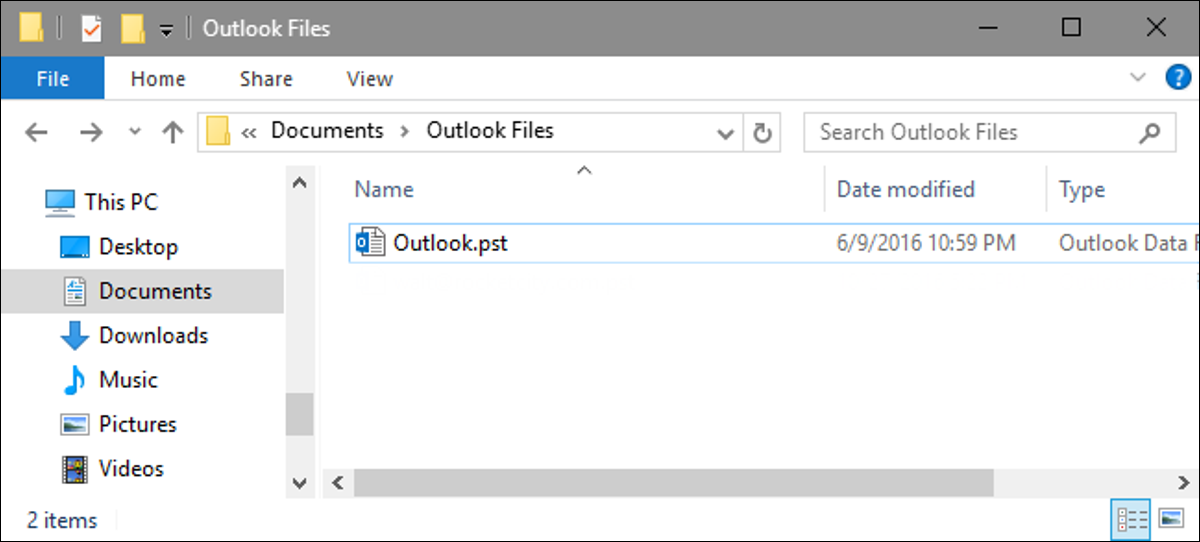
Większość osób wie, że program Outlook przechowuje wiadomości e-mail dla każdego konta w pliku PST, ale ustalenie, gdzie znajduje się ten plik, zależy od używanej wersji programu Outlook. Oto, gdzie Outlook przechowuje Twoje pliki i jak możesz je przenieść, jeśli zajdzie taka potrzeba.
Outlook jest nadal jednym z najlepszych stacjonarnych klientów poczty e-mail dla systemu Windows i jest de facto klientem w większości firm korzystających z serwera poczty e-mail Microsoft Exchange. Outlook działa również dobrze do użytku osobistego. Zawsze zapewniał dobre wsparcie dla zwykłych kont POP3 i IMAP, ale w ostatnich latach poczynił również znaczne postępy w dobrej zabawie z usługami pocztowymi, takimi jak Gmail i Outlook.com. Zapewnia również solidny kalendarz i system przypomnień, które są dobrze zintegrowane. W większości przypadków nie musisz zawracać sobie głowy lokalizacją plików danych programu Outlook. Ale jeśli chcesz mieć pewność, że pliki są tworzone w kopii zapasowej lub chcesz przenieść je na inny dysk twardy, aby zaoszczędzić miejsce, oto jak je znaleźć i pracować z nimi.
POWIĄZANE: Jak dodać swoje konto Gmail do programu Outlook za pomocą IMAP
Co to jest plik PST?
Jeśli korzystasz z Outlooka przez dłuższy czas, prawdopodobnie słyszałeś o plikach PST. Każde konto e-mail skonfigurowane w programie Outlook otrzymuje własną bazę danych w postaci pliku tabeli osobistej pamięci (PST), w której przechowywane są wszystkie wiadomości e-mail, elementy kalendarza, kontakty i przypomnienia. Dane w pliku PST mogą, ale nie muszą być skompresowane i zaszyfrowane, w zależności od ustawień. Możesz zauważyć, że program Outlook działa wolniej, ponieważ w pliku PST jest przechowywanych więcej danych. Czasami program Outlook oferuje archiwizację starych wiadomości e-mail, aby złagodzić ten problem i tylko po to, aby mieć mniej starych elementów do przebrnięcia przez cały dzień.
Możesz również zauważyć pliki z rozszerzeniem ost w folderze danych programu Outlook. Pliki OST mają ten sam format co PST, ale są zwykle używane jako tymczasowe przechowywanie poczty e-mail w trybie offline dla serwerów Exchange i hostów poczty internetowej, takich jak Gmail i Outlook.com. Chodzi o to, że nadal możesz wchodzić w interakcję z wiadomościami przechowywanymi w pliku OST, gdy jesteś rozłączony z serwerem poczty e-mail - na przykład gdy nie masz Internetu - a następnie, gdy ponownie łączysz się z serwerem, Outlook synchronizuje wszystko.
Oznacza to, że Twoje dane będą przechowywane w pliku PST, jeśli używasz standardowego konta POP3 lub IMAP albo konta Exchange, na którym nie skonfigurowano przechowywania w trybie offline. Gmail, Outlook.com i inne hosty poczty internetowej otrzymają zamiast tego plik OST. Konta Exchange mogą nawet używać zarówno pliku OST do dostępu w trybie offline, jak i pliku PST do tworzenia kopii zapasowych danych.
Gdzie są zapisywane moje pliki PST i OST?
Miejsce, w którym program Outlook zapisuje pliki danych, zależy od używanej wersji programu Outlook. Domyślnie programy Outlook 2007 i 2010 przechowują pliki PST w folderze AppData w następującej lokalizacji:
C:\users\ nazwa użytkownika \AppData\Local\Microsoft\Outlook
Outlook przechowuje również wszystkie pliki OST w tej samej lokalizacji AppData, niezależnie od używanej wersji Outlooka.
Począwszy od programu Outlook 2013, lokalizacja plików PST została przeniesiona do folderu Dokumenty. Outlook 2013 i 2016 przechowują teraz pliki PST w następującej lokalizacji:
C:\użytkownicy\ nazwa użytkownika \Dokumenty\Pliki programu Outlook
Możesz również dowiedzieć się, gdzie dokładnie jest przechowywany plik PST dla konta e-mail z programu Outlook. W programach Outlook 2010, 2013 i 2016 kliknij menu "Plik", wybierz menu rozwijane "Ustawienia konta", a następnie kliknij "Ustawienia konta". W Outlook 2007 znajdziesz opcję „Ustawienia konta” w menu „Narzędzia”.
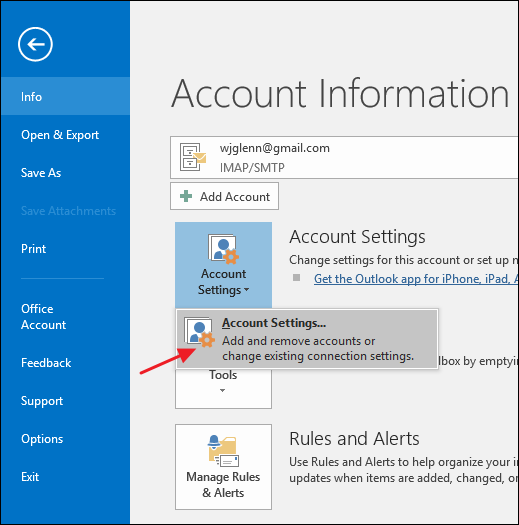
W oknie "Ustawienia konta", na karcie "Pliki danych" wybierz konto, które chcesz zbadać, a następnie kliknij przycisk "Otwórz lokalizację pliku".
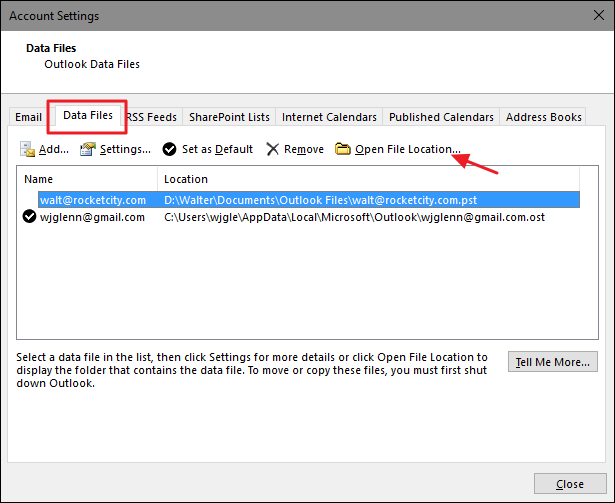
Outlook otworzy okno Eksploratora plików pokazujące folder zawierający plik PST (lub plik OST, jeśli wybrałeś konto, które go używa).

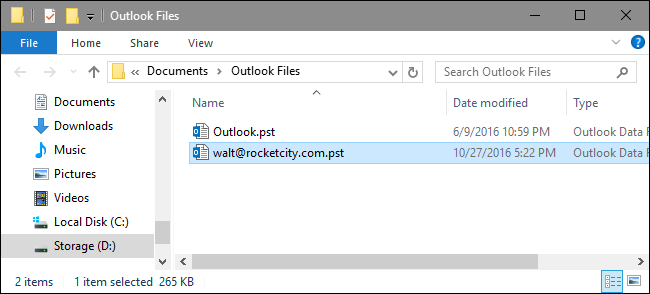
Jak mogę przenieść mój plik PST?
Jeśli chcesz przenieść pliki programu Outlook z podstawowego dysku twardego lub po prostu umieścić pliki programu Outlook w łatwiejszej do zarządzania lokalizacji, istnieje sposób. Nie możesz jednak po prostu przenieść ich do nowej lokalizacji za pomocą Eksploratora plików. Jeśli spróbujesz, program Outlook po prostu utworzy nowy plik PST w domyślnej lokalizacji i możesz utracić dostęp do niektórych elementów przechowywanych w prawdziwym pliku PST. Zamiast tego musisz na chwilę zagłębić się w Rejestr systemu Windows, aby zmienić domyślną lokalizację, w której Outlook przechowuje pliki danych, a następnie przenieść istniejący plik PST do Eksploratora plików.
Standardowe ostrzeżenie: Edytor rejestru to potężne narzędzie, którego niewłaściwe użycie może spowodować niestabilność lub nawet uniemożliwić działanie systemu. Jest to dość prosty hack i tak długo, jak trzymasz się instrukcji, nie powinieneś mieć żadnych problemów. To powiedziawszy, jeśli nigdy wcześniej z nim nie pracowałeś, rozważ przeczytanie o tym, jak korzystać z Edytora rejestru, zanim zaczniesz. I zdecydowanie wykonaj kopię zapasową Rejestru (i swojego komputera!) przed wprowadzeniem zmian.
POWIĄZANE: Nauka korzystania z Edytora rejestru jak profesjonalista
Zacznij od upewnienia się, że Outlook nie jest uruchomiony. Następnie otwórz Edytor rejestru, naciskając Start i wpisując „regedit”. Naciśnij klawisz Enter, aby otworzyć Edytor rejestru i nadać mu uprawnienia do wprowadzania zmian na komputerze.
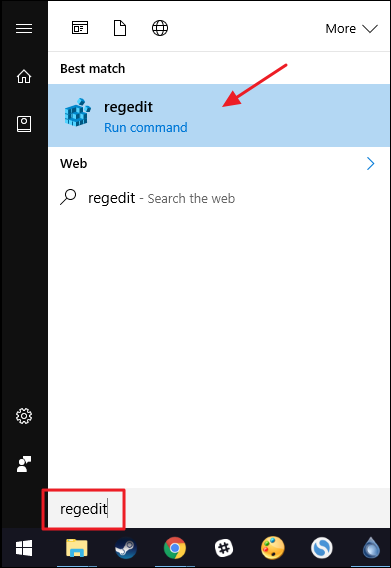
W Edytorze rejestru użyj lewego paska bocznego, aby nawigować jednym z następujących klawiszy, w zależności od posiadanej wersji programu Outlook:
Outlook 2016: HKEY_CURRENT_USER\Software\Microsoft\Office\16.0\Outlook\
Outlook 2013: HKEY_CURRENT_USER\Software\Microsoft\Office\15.0\Outlook\
Outlook 2010 : HKEY_CURRENT_USER\Software\Microsoft\Office\14.0\Outlook\
Outlook 2007 : HKEY_CURRENT_USER\Software\Microsoft\Office\12.0\Outlook\
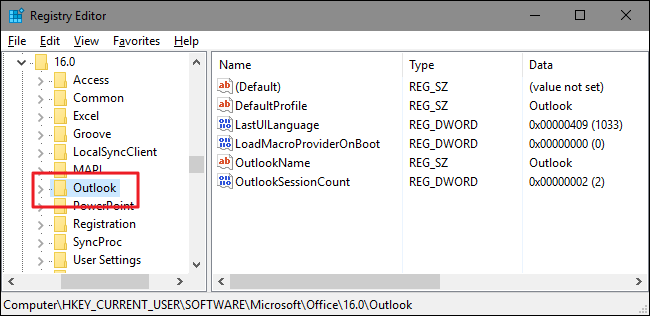
Następnie utworzysz nową wartość w tym kluczu Outlook . Kliknij prawym przyciskiem myszy klawisz Outlook i wybierz Nowy > Wartość ciągu rozwijanego. Nazwij nową wartość ForcePSTPath . Pamiętaj, że jeśli pracujesz z plikiem OST, a nie z plikiem PST, możesz zamiast tego utworzyć wartość o nazwie ForceOSTPath . W rzeczywistości prawdopodobnie dobrym pomysłem jest utworzenie obu wartości, aby móc przechowywać wszystkie pliki danych programu Outlook w jednym miejscu.
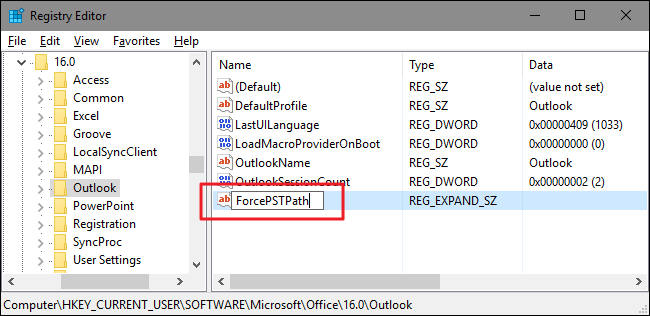
Kliknij dwukrotnie nową ForcePSTPath (lub ForceOSTPath ), aby otworzyć jej okno właściwości i wpisz lokalizację, w której program Outlook ma przechowywać nowe pliki danych w polu "Dane wartości". Po zakończeniu kliknij OK.
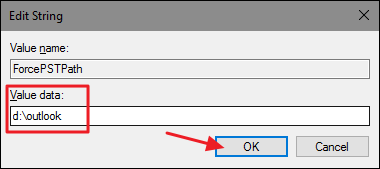
Możesz teraz wyjść z Edytora rejestru. Program Outlook powinien teraz utworzyć nowe pliki PST w określonej lokalizacji, a teraz możesz również użyć Eksploratora plików, aby przeciągnąć plik PST ze starej lokalizacji do nowej. Po ponownym otwarciu Outlooka wszystko powinno działać jak poprzednio.
Niezależnie od tego, czy jesteś profesjonalistą z wieloletnimi wiadomościami e-mail w programie Outlook, czy też osobistym użytkownikiem, który chce wykonać kopię zapasową swojego konta Gmail w trybie offline, program Outlook jest standardowym narzędziem wielu naszych codziennych czynności. Teraz wiesz nieco więcej o plikach danych programu Outlook i o tym, co możesz z nimi zrobić. Przy dzisiejszych ogromnych rozmiarach skrzynek odbiorczych pliki PST często mogą być jednymi z większych plików danych osobistych, ale metody przedstawione w tym artykule mogą pomóc w przechowywaniu plików danych tam, gdzie chcesz.
